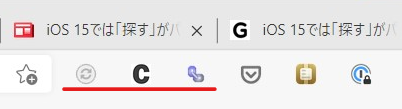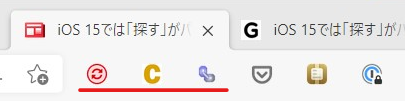大きな仕事が一本片付いたので、恒例の自分ごほうび設備投資。前々から懸案だったメインモニタ(ディスプレイ)を7年ぶりに買い換えました。
今まで使っていたものは2014年の前々居の時に買ったLGの34UC97-S 。3440×1440のウルトラワイド34インチ。60HzでHDR非対応です。それなりに広いモニタですが、コロナ禍でリモートインタビューの機会が増え、「Wordの進行シートで記録とり、Excelで相手のプロフィールデータを閲覧し、PowerPointで提示資料を見せ、OBS Studio経由の映像をZoomで接続」とかやってるとこれでも手狭感が出てきました。サブモニタを1枚足すということも検討したんですが、動画編集などで4KやHDRも欲しいなということでメインをリプレイスすることに。またゲーム用に高リフレッシュレート機も検討したんですが、なかなか全てを満たす製品は見当たらず、言うほどPCゲームしない(結局リビングでPS5でやる)ってことで妥協することにしました。
サイズ制約として、IKEAのFREDDE というデスクを使ってる都合、上方向はこれ以上高くできないというのがありました。普通に16:9の40インチの4Kモニタとかは多分無理。ウルトラワイドに慣れているのもあって今回もウルトラワイドで模索。候補として挙がったのはこの辺り。
候補1 LG 34WK95U-W
タイトルバレしてますが購入したのはコレ。今と同じ34インチながら解像度が上がって5120×2160。27インチ4Kを横に伸ばしたフォームファクタとなります。HDR600のIPS。34UC97-Sの外部入力切替の操作ステップ数が多くて「LGのモニタは二度と買わん!」と思ってたくらいですが、店頭で操作してみて多少して1手間減っていたので許すことにしましたw。ハードウェアキャリブレーションにも対応しているので、追々キャリブレーターを購入したら色校正なども捗るのではと。またThunderbolt3ポートでは85W給電に対応。MacBook Pro 15インチくらいならフル給電可能。16インチだとちょい足りないくらい。
候補2 MSI PS341WU
候補1とパネル同一品じゃないかってくらい似通ったスペック。それでいて4万円ほど安い。仕様上の大きな差はハードウェアキャリブレーションに対応していない点。またデザイン上で気になったのは足の形状が四角形でモニタの足元に色々な機材を配置したい私としてはデメリット。あとOSDコントロール用のジョイスティックが背面のサイド寄りだった点も手を伸ばすのが面倒くさそうで減点。WindowsとMacの行き来などで割と使用頻度高いので。最寄り店舗に展示と在庫がなくて結局現物は視認してないのですが、レビュー動画などをみて候補から外しました。その辺のデザイン仕様が気にならないならばコスパは高いモデルだと思います。
あとUSB Type-Cポートが候補1がThunderbolt3なのに対しこちらはDisplay Port Alt mode付きのUSBのみ。給電についても記載がなく不明。MacBook Proなどで使うにはちょっと気になります。
逆に強みとしては背面デザインでしょうか。端子が下向きかつカバー付きなのでゴチャゴチャするコネクタ周りが見えない。壁面寄りでない場所に設置するなど背面の見た目も重視するならこちらもアリかと。
候補3 LG 38WK95C-W
店頭で候補1の34WK95U-Wと並んで展示されていてちょっと揺れたのがこちら。解像度が3840×1600と、現行の3440×1440から微増となり、その分サイズが34->37.5インチと大きくなっている選択肢。やはり物理的に大きくなるのはインパクトとしては大きい。値段も候補1とほぼ同じで、解像度を取るか物理サイズをとるかという勝負。
その他、ゲーミング性能としてはSAMSUNGのOdessey G9とかも以前から気になってたんですが、
日本未発売で並行輸入になるのでサポートが不安
発熱がスゴいらしい
高い
上に縦ピクセル数が1440と現状というのも微妙な気がして却下。
34WK95U-Wレビュー
ハード周り
前面のデザインはほぼ一緒。センター下にあったLGのロゴがなくなった位。大金はたいて買い換えた感が希薄です…
OSD用のジョイスティックも従来通り底面のセンター。しかしOSD自体の操作フローやレスポンスは改善されていてマシになっています。従来は外部入力選択がメニューツリーを2階層くらい辿らないとならなかった(信号がない時だけはトップから左にいけば入れた)のが、34WK95U-Wでは常時左に入力選択がアサインされるようになりました。地味ながら大きな改善です。
スピーカーは7W+7Wから5W+5Wにダウン。まぁどのみち外部スピーカーを使うのでキニシナイ。ただ34UC97-SではPC側からボリューム調整できない仕様だったのが34WK95U-Wでは普通にできるようになったのがこれまた地味ながら実用性の高い改善です。ちなみにWindows10からみて「16ビット/48000Hz (DVDの音質)」のサウンドデバイスになります。
ケーブル周りでは、MSIのところで書きましたが背面直差しなのはコストカット感あります。特に電源ケーブルの付きだし感がスゴい。ただ付属の電源、DP、HDMI、USBケーブルが全てホワイトなのはせめてもの気遣いでしょうか。そこまでするなら別に最初から黒でいいわ、という気もしなくもないですが(結局写真のようにWebカメラつけたりすると浮く)。色味でいえば34UC97-Sのシャンパンゴールドの方が好きだったかな。
背面。端子類は高めの位置にあり、背面パネルから垂直に突き出るタイプ。 別途スタンドに装着できるケーブルホルダーが付属しているので、片側から見る分には割と綺麗にまとめられるかなという気はします。どうせならスタンド支柱の中に隠せるともっと綺麗かも。
脱着式ケーブルホルダー 解像度かサイズか、それが問題だ…
候補1がいくら5120×2160といっても、サイズが34インチのままだと100%表示では文字がめっちゃ小さくなって老眼入ってきてる目には実用になりません。結局150%とかで使うならば実用上の解像度は大してかわらずただフォントや写真が綺麗になるのがメリットという感じになります。それでもまぁWindowsももはや100%で使う時代でもなく、サインインしなおさずにスケールかえても不具合のあるアプリはかなり減って来ているので、用途にあわせて色々なスケールで使える選択肢があることが大事かなということで解像度をとることに。ブラウザやOfficeなら動的にスケールかえて使えるし。
なお、横5120pxを150%スケールで使うとほぼ3440pxディスプレイと同等の広さ感&文字サイズとなります。これだと作業性は変化なし。Windows10の場合その間は125%しか選べない。macOSだと更に選択肢は減るけど、たぶんオンラインユーティリティとかで選択肢は増やせるはず(まだ詰めてない)。
今のところ買い換えた実感が欲しくて125%で使っています。ほとぼりが冷めたら150%になってる予感も(笑)。でもまぁUI類は多少小さくてもメインコンテンツの文字さえ大きくできれば良いので、125%や100%にしつつブラウザやOfficeのデフォルトスケールだけ拡大するってのが落とし所かなぁとか。文字をスケールしても綺麗なのが高解像度の利点ですし。
YoutubeでHDRが見られる幸せ
PCでNetflixでHDRな映画を見るということは基本ないので、HDRコンテンツとしてはYoutubeが主な用途になります。とりあえず普通に見えています。たまにへんな白飛びしてたりしますがこれはたぶんHDRの規格の違いでYoutube側の変換が上手くいってないとかなのかな。追々自分でもiPhone 12Pro Maxやα6600で撮った動画をPremiere ProでHDR編集してYoutubeに出す手習いをしてみようとお思います。
HDRを有効にするとスクリーンキャプチャに支障が出る問題
というのがあるぽいです。というかChrome/Edgeの問題というべきか。主要な画面キャプチャツールがHDRに非対応なため、白トビした画像になってしまう模様。逆にHDR対応のXBox Game Barを使ったら保存形式がHDR対応のJPEG XR(.jxr)になってしまい、一般的な用途には使いづらくなる。
いまのところChrome機能拡張かコントロールパネルから都度ON/OFFしてやるしかないのかな?愛用しているWindows標準の「切り取り&スケッチ」が自動SDR変換に対応してくれるといいんですが…